word中怎么设置最大化字体
发布时间:2016-12-09 17:49
相关话题
在利用Word处理文档过程中,我们可能需要将文档中文字放大,以满足实际的需要。那么下面就由小编给大家分享下word中设置最大化字体的技巧,希望能帮助到您。

word中设置最大化字体的步骤如下:
步骤一:默认情况下,在Word主界面中,我们只能将字体设置为“初号”来达到最大的字体效果。如图:
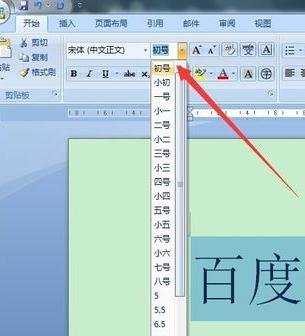
步骤二:如果想设置更大的字体,我们可以通过直接在“字号”输入框输入数字来设置文字的大小,如图所示,小编设置“字号”为“120”时的效果。
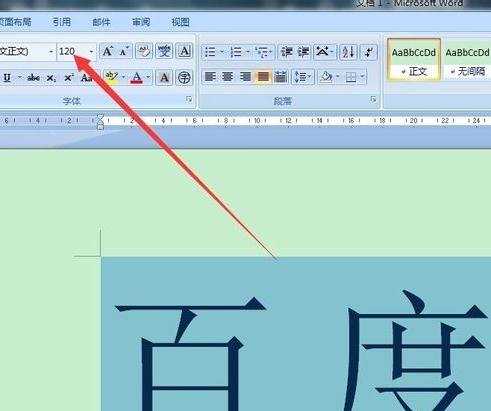
步骤三:当然Word文档对于字号的设置有其上限,其字号的大小设置范围在“1~1638”之间,即最大不得超过1638.
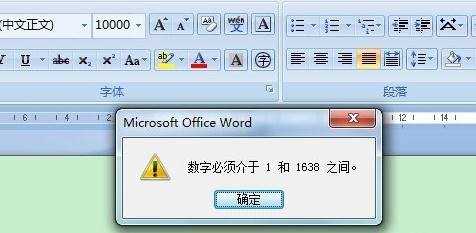
步骤四:另外,我们也可能只是需要设置一下Word文档的视图大小,以方便查看文档内容,此时可以通过调整Word界面右下角的“视图比例”来实现。
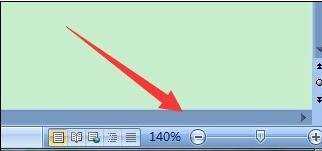
步骤五:对于页面视图比例大小的调整,我们也可以通过按“Ctrl”键的同时,滚动鼠标滚轮来实现任意比例的大小调整。
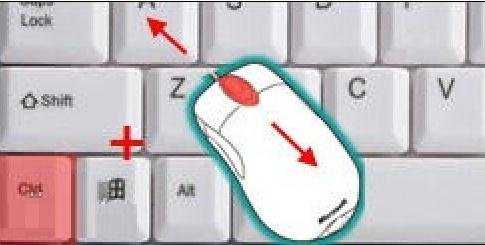
步骤六:我们也可以切换到“视图”功能区,点击“显示比例”按钮。
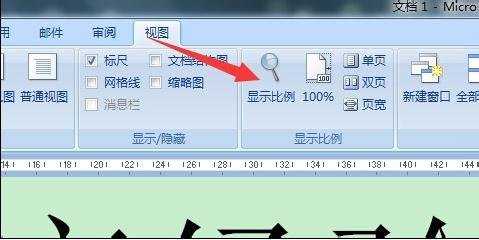
步骤七:在打开的“显示比例”窗口中,输入“百分比”数值来设置视图的大小,点击“确定”即可应用所设置的视图。
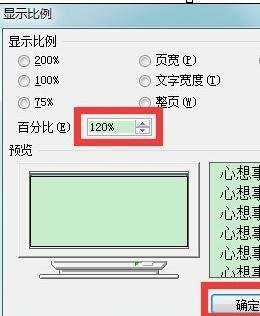

word中怎么设置最大化字体的评论条评论